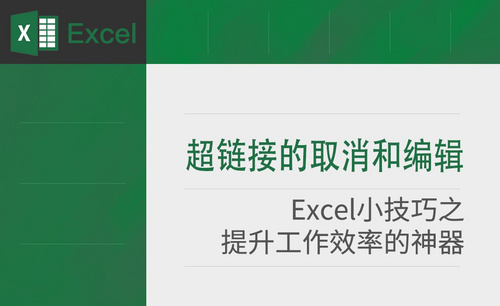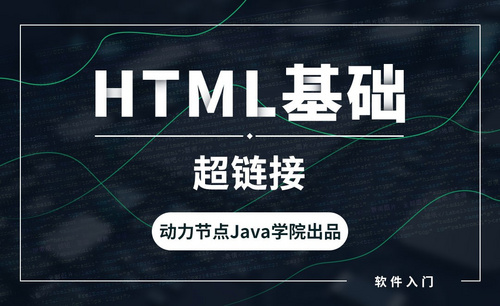Excel如何批量超链接?
发布时间:2021年02月24日 11:51
你工作中有没有遇到过这样的问题?在一个表格中设置超级链接,一项一项,我们怎么可以在表格中进行批量超链接呢,近期小伙伴们都在问Excel批量超链接具体怎么操作,下面我就来跟大家分享具体的操作步骤,小伙伴们快来认真的看一看!
1.首先,我们打开要超链接的文件,然后选中所有文档,点击工具栏中的复制路径,(如下图红色圈出部分所示)。
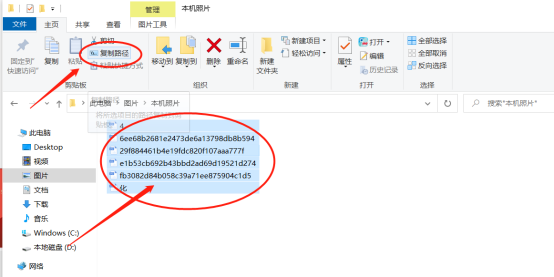
2.然后,复制路径后,打开Excel粘贴路径,(如下图红色圈出部分所示)。
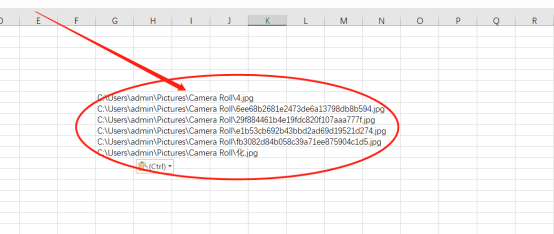
3.接下来,粘贴路径后,把要添加超链接的文字列在旁边,然后输入公式=hyperlink(A1,B1),(如下图红色圈出部分所示)。
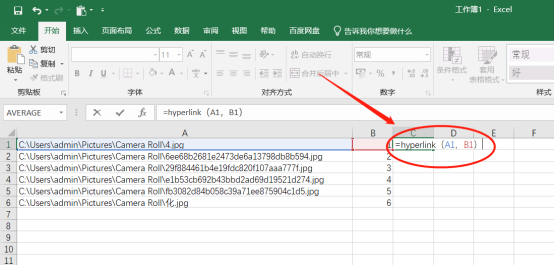
4.最后,按回车就可以给这个文字添加超链接,然后下拉把所有单元格都添加上,(如下图红色圈出部分所示)。
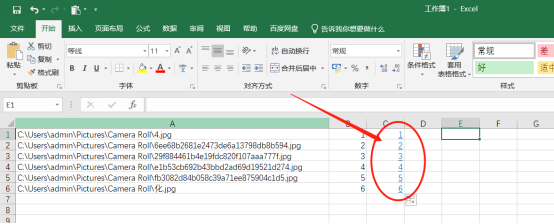
以上的4步操作步骤就是Excel批量超链接的具体操作步骤,已经详细的给小伙伴们罗列出来了,大家按照以上的操作步骤按步就班的的进行操作就可以批量添加了超链接了。如果想熟练的掌握这个操作步骤,小伙伴们可以在课下尝试多操作几次,这样才可以掌握的更牢固了。最后,希望以上的操作步骤对你有所帮助!
本篇文章使用以下硬件型号:联想小新Air15;系统版本:win10;软件版本:Microsoft Excel 2019。